szeretné telepíteni a Google Analytics-et a WordPress-ben? A sikerhez elengedhetetlen annak ismerete, hogy a közönség hogyan lép kapcsolatba a webhelyével.
a közönség megismerésének legjobb módja a forgalmi statisztikákon keresztül történik, ezt a Google Analytics ingyenesen biztosítja.
ebben a cikkben megosztjuk, miért fontos a Google Analytics, valamint hogyan lehet egyszerűen telepíteni a Google Analytics-et a WordPress webhelyére (lépésről lépésre).,
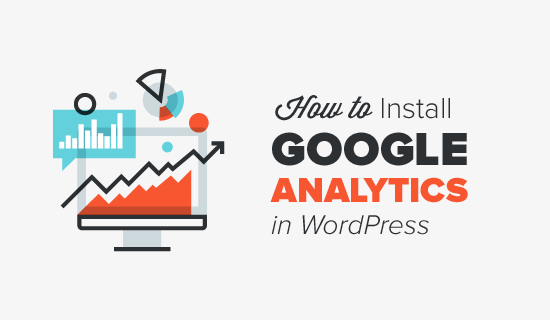
először is elmagyarázzuk, miért fontos a Google Analytics, és hogyan segíthet a webhely növelésében.
ezután megmutatjuk, hogyan regisztrálhat egy Google Analytics-fiókra, valamint különböző módszereket telepíthet a WordPress webhelyére.
végül elmagyarázzuk, hogyan tekintheti meg forgalmi jelentéseit a Google Analytics szolgáltatásban.
itt található egy gyors áttekintés arról, hogy mit fog tanulni ebben a cikkben.,
- Miért van az, hogy a Google Analytics Fontos
- Hogyan regisztrálj a Google Analytics
- Hogyan telepítsük a Google Analytics Segítségével MonsterInsights (Ajánlott)
- Hogyan telepítsük a Google Analytics Segítségével Helyezze be a Fejlécek & a Legnépszerűbb Plugin
- Hogyan telepítsük a Google Analytics a WordPress Theme (Haladó)
- Megtekintés Jelentések a Google Analytics
- Hogy a Legtöbbet hozza ki a Google Analytics
Kész kezdjük.,
Video Tutorial
Ha nem akarja megnézni a videó bemutatóját, akkor folytathatja az alábbi szöveges verzió olvasását:
miért fontos a Google Analytics a bloggerek számára?
miután elindított egy blogot, az 1. számú cél az, hogy több forgalmat és előfizetőt szerezzen. A Google Analytics segít abban, hogy adatvezérelt döntéseket hozzon azáltal, hogy megmutatja az adott statisztikákat. Láthatja:
ki látogatja meg webhelyét?,
az analytics ezen része megválaszolja, hogy mi a közönség földrajzi elhelyezkedése, melyik böngészőt használta a felhasználó a webhely meglátogatásához, valamint egyéb fontos információkat, például képernyőfelbontást, JavaScript-támogatást, Flash-támogatást, nyelvet stb.
ezek az adatok rendkívül hasznosak, számos módon segíthetnek. Egyéni tervezés során felhasználhatja a felhasználói adatokat annak biztosítására, hogy webhelye kompatibilis legyen a közönséggel.
Ha a legtöbb felhasználó nem rendelkezik Flash támogatással, akkor kerülje a flash elem hozzáadását a webhelyéhez., Ha a legtöbb felhasználó 1280 képernyőfelbontással rendelkezik, akkor ellenőrizze, hogy a kialakítás kompatibilis-e ezzel a felbontással vagy kisebb.
mit csinálnak az emberek, amikor az Ön webhelyén vannak?
nyomon követheti, hogy a felhasználók hová mennek a webhelyén, mennyi ideig maradnak a webhelyén ,és mi a visszafordulási arány (a felhasználók százaléka kilép az Ön webhelyéről az első látogatáskor).
ezen információk használatával csökkentheti a visszafordulási arányt, valamint növelheti az oldalmegtekintéseket.,
megtalálható a legnépszerűbb cikkek, cikkek, amelyek nem olyan jól, és milyen tartalmat a felhasználók keresnek.
mikor látogatják meg az emberek az Ön webhelyét?
a nap legforróbb óráinak megtekintésével kiválaszthatja azt az időt, amikor közzéteszi a hozzászólását. Ha ez az időzóna nem kompatibilis a tiéddel, akkor ütemezheti a hozzászólását, hogy megfeleljen ennek az órának.
hogyan találják meg az emberek az Ön webhelyét?
az elemzésnek ez a szakasza megmutatja, honnan származtak a felhasználók (például: keresőmotorok, Közvetlen linkek, hivatkozási linkek egy másik webhelyről).,
azt is megmutatja, hogy a látogatók hány százaléka származott ezekből a forrásokból. A Google analytics megadja az egyes kategóriák lebontását. Ha ez a keresőmotor kategória, akkor megmutatja, hogy melyik keresőmotor kapta meg a legtöbb forgalmat, Google, Yahoo, Bing stb.
az áttételi források lebontása megmutatja, hogy mely webhelyekkel kell a legjobban dolgoznia. A Facebook Facebook Facebook a legnépszerűbb ajánló forrás, akkor exkluzív Facebook-tartalommal kell rendelkeznie, hogy a Facebook közönsége különlegesnek érezze magát.,
Ha a legjobb áttételi forrás egy külső weboldal, akkor érdemes megfontolni, hogy partnerséget létesítsen az adott weboldallal (vendégküldés vagy valami más).
hogyan lépnek kapcsolatba az emberek az Ön tartalmával?
A Google analytics megmutatja, hogy a felhasználók hogyan kommunikálnak a webhely tartalmával. Megmutatja, hogy a felhasználó hány százaléka kattintott arra a linkre a webhelyén, és még sok más.
A / B osztott teszteket futtathat úgy, hogy tartalmi kísérleteket hoz létre a Google Analytics alkalmazásban, hogy megértse, mi működik a legjobban a célok elérése érdekében.,
a felhasználó interaktivitásának látásával a tartalmat a felhasználók körül dolgozhatja. Ha látja a fenti kérdésekre adott válaszokat, akkor összpontosíthat a webhelyén működő stratégiákra, és elkerülheti a nem működő stratégiákat.
egyszerűen fogalmazva, megszünteti a találgatás, és összpontosítani statisztika, hogy számít,így lehet, hogy adatvezérelt döntéseket.
A Google Analytics
regisztrációhoz a Google Analytics ingyenesen elérhető, a regisztrációhoz pedig csak egy Google-vagy Gmail-fiókra van szükség., A regisztrációs folyamat meglehetősen egyszerű, kövesse az alábbi lépésről lépésre a Google Analytics-fiók létrehozásához.
1. lépés: Először meg kell látogatnia a Google Analytics regisztrációt.
meg fogják kérni, hogy jelentkezzen be Google-fiókjával. Ha már rendelkezik Google vagy Gmail fiókkal, akkor ezt felhasználhatja a bejelentkezéshez. Ellenkező esetben létrehozhat egy Google-fiókot magának.
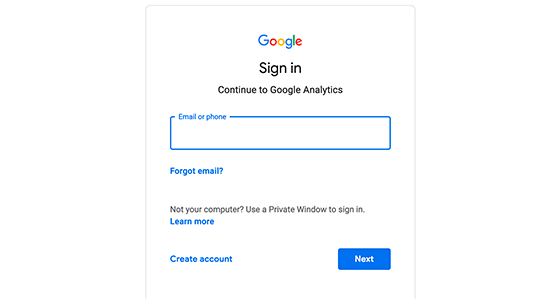
2.lépés: Miután bejelentkezett Gmail-fiókjával, a rendszer egy olyan képernyőre kéri, mint az alábbi., Itt regisztrálhat a Google analytics Szolgáltatásra Gmail-fiókjával.
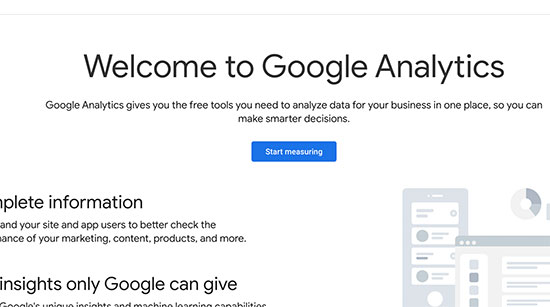
ezt követően meg kell adnia a fiók nevét. Ezt a nevet belsőleg fogják használni, így bármit használhat, mint a vállalkozás neve.
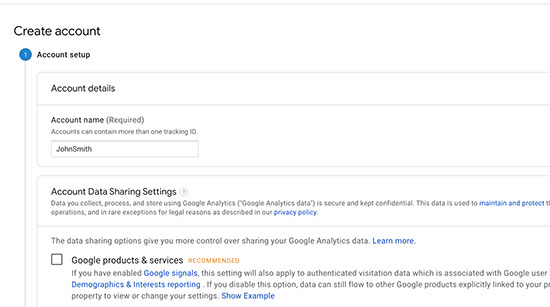
3.lépés: a következő képernyőn választhat a web, az alkalmazások vagy az alkalmazások és a web között. Győződjön meg róla, válassza a “Web”.
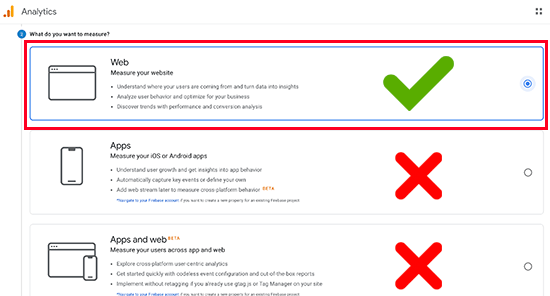
ezt követően meg kell adnia a weboldal nevét, a weboldal URL-jét, országát és időzónáját.,
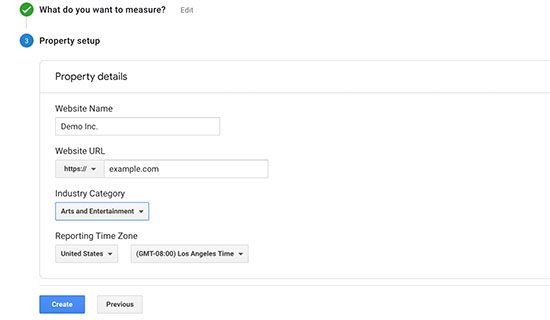
miután megadta ezt az információt, kattintson a következő gombra. A Google Analytics Általános Szerződési Feltételeit Önnek kell elfogadnia, ezért kattintson az “Elfogadom” gombra.
4. lépés: most megjelenik a Google Analytics nyomkövető kódja. Ezt a nyomkövető kódot másolhatja, mert az alábbiakban használt módszertől függően be kell írnia a WordPress webhelyére.
egyszerűen hagyja nyitva ezt a böngésző fület, majd váltson vissza a kód másolásához, ha szükséges.,
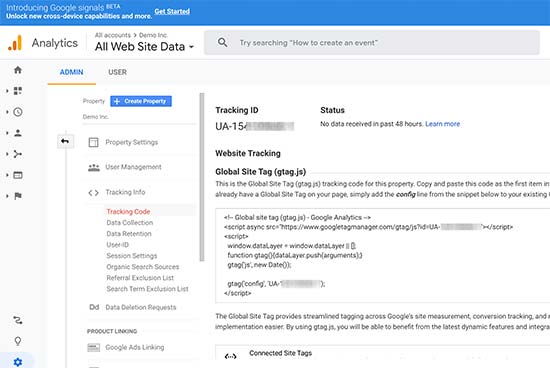
javasoljuk, hogy hagyja nyitva az analytics böngésző fület, mivel szükség lehet rá, miután telepítette a kódot a WordPress webhelyére.
most, hogy beállította a Google Analytics fiókot, vessünk egy pillantást a Google Analytics telepítésére a WordPress-ben.
A Google Analytics telepítése a WordPress-ben
a Google Analytics telepítésének néhány különböző módja van a WordPress-ben. Három módszert mutatunk be, ahol az első lehetőség a legegyszerűbb, az utolsó pedig a legnehezebb.
kiválaszthatja az Ön igényeinek leginkább megfelelőt.,
Megjegyzés: Ezen módszerek közül csak egyet kell használnia a webhelyén, hogy elkerülje az oldalnézetek kettős nyomon követését a Google Analytics-fiókjában.
1. módszer. Google Analytics WordPress által MonsterInsights
MonsterInsights a legnépszerűbb Google Analytics plugin WordPress. Több mint 1 millió weboldal használja, beleértve a Bloomberg, a PlayStation, a Zillow stb.
Ez a legegyszerűbb és messze a legjobb módja annak, hogy hozzá Google Analytics WordPress (minden felhasználó számára kezdők és szakértők egyaránt).,
MonsterInsights egyaránt elérhető, fizetett prémium plugin, valamint egy ingyenes verzió. Ebben a bemutatóban a MonsterInsights ingyenes verzióját fogjuk használni.
használhatja a MonsterInsights Pro verziót, ha fejlettebb funkciókat szeretne, például az E-kereskedelem nyomon követését, a hirdetések nyomon követését, a szerző követését stb. A Beállítás folyamata ugyanaz.
kezdjük.
az első dolog, amit meg kell tennie, a MonsterInsights plugin telepítése és aktiválása. További részletekért lásd a WordPress plugin telepítésének lépésről lépésre szóló útmutatóját.,
aktiváláskor a plugin hozzáad egy új menüpontot “Insights” felirattal a WordPress admin menüjéhez. Ha rákattint, akkor a MonsterInsights telepítővarázsló.
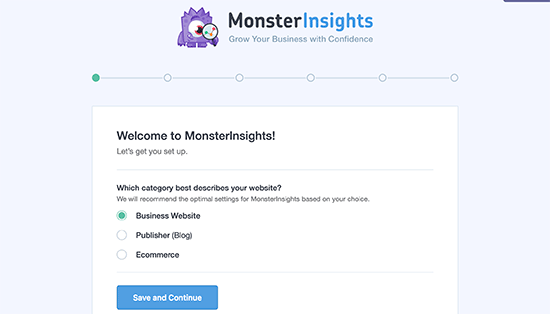
először meg kell adnia egy kategóriát a webhelyének (üzleti weboldal, blog vagy online áruház). Válasszon egyet, majd kattintson a “Mentés és Folytatás” gombra.
Ezután kattintson a “Monsterinsights csatlakoztatása” gombra.,
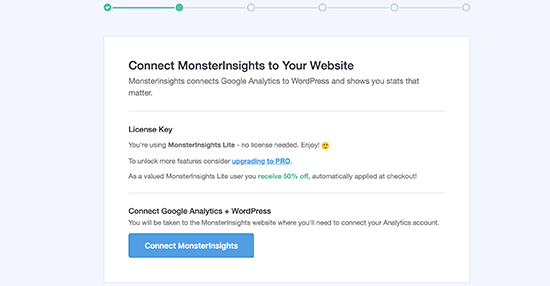
Ez egy felugró ablakot jelenít meg, amely elviszi a Google-fiókokat, ahol felkérést kap arra, hogy jelentkezzen be, vagy válasszon ki egy Google-fiókot, ha már be van jelentkezve.
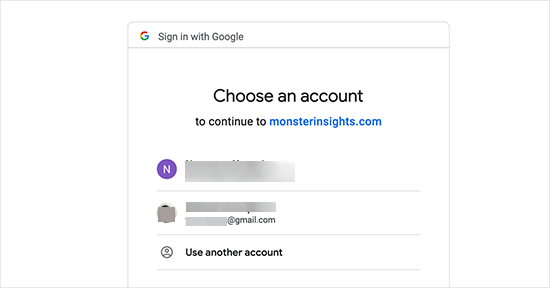
ezután meg kell adnia, hogy a MonsterInsights hozzáférjen a Google Analytics-fiókjához.
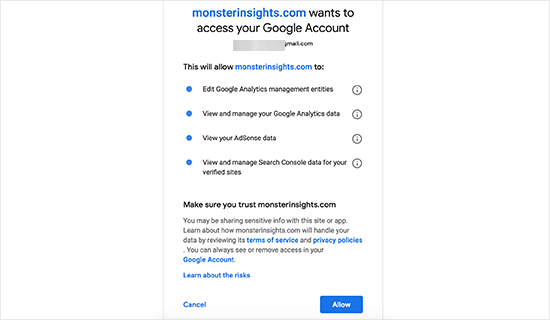
kattintson az “Engedélyezés” gombra a folytatáshoz.
az utolsó lépés a követni kívánt profil kiválasztása. Itt ki kell választania webhelyét, majd kattintson a “teljes Kapcsolat” gombra a folytatáshoz.,
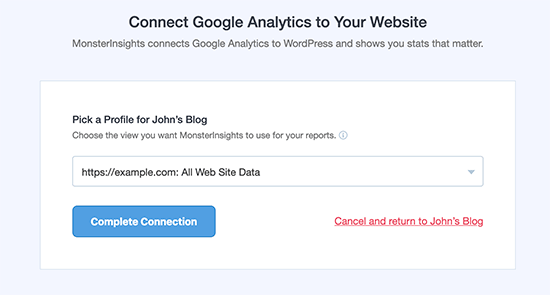
MonsterInsights mostantól telepíti a Google Analytics szolgáltatást a webhelyére. Ezt követően meg kell adnia a webhely ajánlott beállításait.
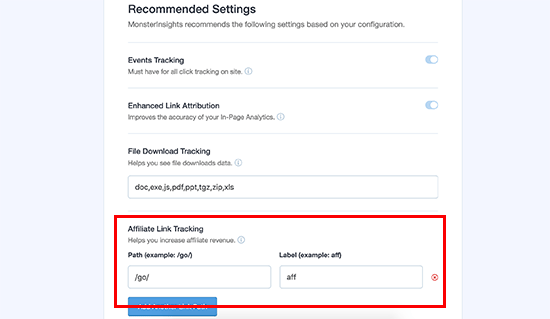
Az alapértelmezett beállítások a legtöbb webhelyen működnének. Ha affiliate link plugint használ, akkor hozzá kell adnia azt az utat, amelyet az affiliate linkek álcázásához használ. Ez lehetővé teszi, hogy nyomon kövesse az affiliate linkeket a Google Analytics szolgáltatásban.
kattintson a Mentés és Folytatás gombra a beállítások mentéséhez.,
ezután a MonsterInsights megmutatja a fizetett kiegészítőket, amelyekhez hozzáférhet, ha frissíti a PRO-t. A lépés kihagyásához egyszerűen kattintson a “Mentés és Folytatás” gombra.
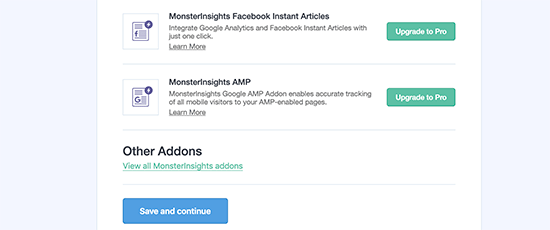
ezt követően felkérést kap a wpforms plugin telepítésére, amely a legjobb WordPress kapcsolatfelvételi űrlap plugin. Telepítheti, vagy egyszerűen kattintson a “Ugrás ezt a lépést”
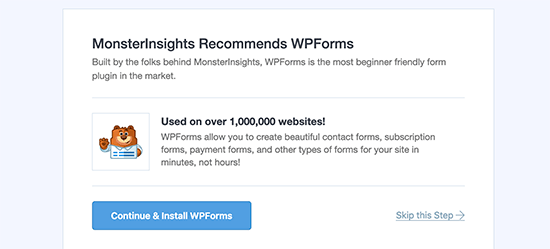
Ez minden, amit sikeresen telepített és beállította a Google Analytics-et a WordPress webhelyén. Ne feledje, hogy valamikor a Google Analytics-re lesz szükség, mielőtt megmutatná statisztikáit.,
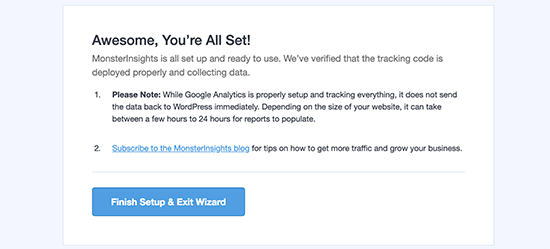
a MonsterInsights legjobb része az, hogy megnézheti a Google Analytics jelentéseket a WordPress irányítópultján belül. Egyszerűen látogasson Insights ” jelentések oldalon, hogy nézd meg a gyors áttekintést az analitikai adatok.
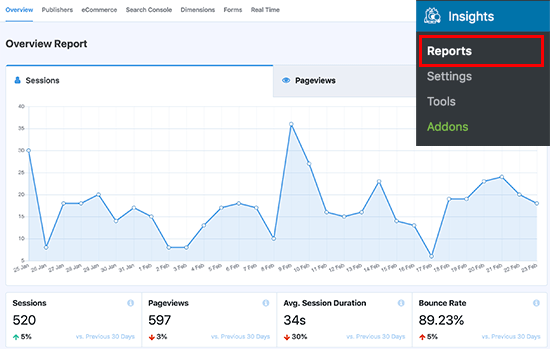
Megjegyzés: A MonsterInsights korábban a Yoast Google Analytics néven ismert a WordPress számára. A WPBeginner alapítója, Syed Balkhi 2016-ban vásárolta meg a plugint, majd átnevezte a MonsterInsights-ra. Most ez része a prémium WordPress plugins családunknak.
2. módszer., Fejlécek és láblécek beszúrása Plugin
Ez a módszer nem olyan jó, mint a MonsterInsights, mert nem lesz képes speciális nyomkövető konfigurációra, és nem fogja tudni megtekinteni a Google Analytics adatait a WordPress irányítópultján.
először át kell másolnia a Google Analytics követőkódját, amelyet korábban másolt a 4.lépésben, amikor feliratkozik a Google Analytics-fiókra.
![]()
ezután telepítenie kell és aktiválnia kell az Insert fejlécek és láblécek bővítményt. További részletekért lásd a WordPress plugin telepítésének lépésről lépésre szóló útmutatóját.,
aktiváláskor meg kell látogatnia a Beállítások ” fejlécek és láblécek beszúrása oldal. Itt be kell illesztenie a korábban másolt Google Analytics követőkódot a “fejlécek szkriptjei” szakaszba.
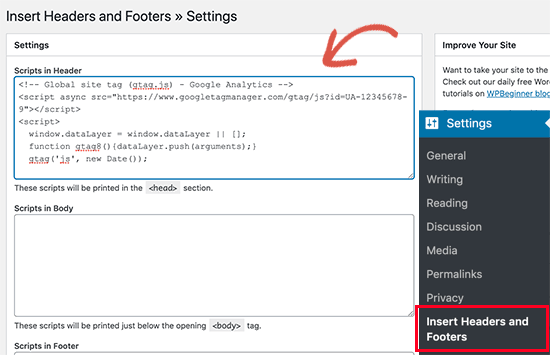
ne felejtse el kattintani a módosítások mentése gombra a beállítások tárolásához.
Ez minden, sikeresen telepítette a Google Analytics szolgáltatást a webhelyére.
3. Telepítse a Google Analytics programot a WordPress Theme
Ez a módszer a fejlett felhasználók számára, akik ismerik a kódot., Ez némileg megbízhatatlan, mert a kód eltűnik, ha váltani vagy frissíteni a témát. Szinte soha nem javasoljuk ezt a módszert.
Ha ez az első alkalom, hogy kódot ad hozzá a WordPress fájlokhoz, akkor nézze meg útmutatónkat a kódrészletek beillesztésének másolásáról a WordPress-ben.
először át kell másolnia a Google Analytics követőkódját, amelyet korábban másolt a 4.lépésben, amikor feliratkozik a Google Analytics-fiókra.
![]()
most két közös módja van, hogy adjunk ezt a kódot a WordPress téma fájlokat., Választhat közülük egyet (nem mindkettőt).
1. Kód hozzáadása a fejlécben.php fájl
egyszerűen szerkesztheti a fejlécet.php fájl a WordPress témájában illessze be a Google Analytics követését a korábban másolt kód után, közvetlenül a <body> címke után.
ne felejtse el menteni a módosításokat, majd töltse fel a fájlt a kiszolgálóra.
Add Via Functions File
Google Analytics nyomkövető kódot is hozzáadhat a WordPress functions fájlhoz. Ezután automatikusan hozzáadja a nyomkövető kódot a WordPress webhely minden oldalához.,
ezt a kódot hozzá kell adnia a téma funkcióihoz.php fájl.
A jelentések megtekintése a Google Analytics webhelyén
a Google Analytics képes megmutatni a statisztikáiból gyűjtött adatok kincsét. Ezeket az adatokat a Google Analytics irányítópultján tekintheti meg.
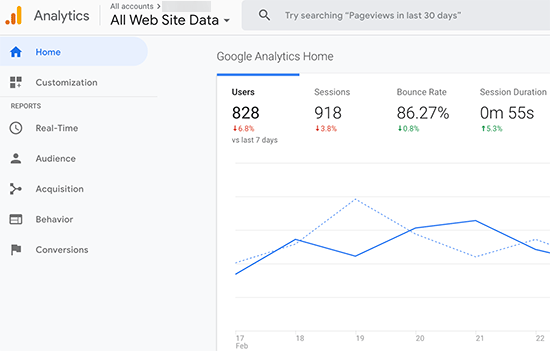
a bal oldali oszlopban a beépített Google Analytics jelentések láthatók. Minden szakasz van osztva a különböző lapok, majd kattintson a fülre bővíteni, hogy több lehetőséget.,
- valós idejű ez a jelentés valós idejű képet mutat a forgalomról.
- a közönség lap jelentéseket jelenít meg, hogy segítsen megérteni a felhasználókat.
- beszerzési jelentések fedezze fel, honnan származnak a felhasználók.
- a viselkedési jelentések összefoglalják, hogy a felhasználók mit csinálnak, miután megérkeztek a webhelyére.
- konverziós jelentések azt mutatják, hogy milyen jól csinálsz a céljaid ellen.
A Google Analytics kihasználása
a Google Analytics hihetetlenül hatékony eszköz, rengeteg fantasztikus funkcióval., Néhány közülük elég nyilvánvaló, könnyen használható, mások igényelnek néhány további beállítás.
Íme néhány olyan erőforrás, amely segít a legtöbbet kihozni a Google Analytics jelentésekből.
- Kövesse nyomon a felhasználói elkötelezettséget a WordPress-ben a Google Analytics-szel
- Kövesse nyomon a WooCommerce ügyfeleket a Google Analytics-ben
- Kövesse nyomon a kimenő linkeket a WordPress-ben
a Google Analytics a legjobban működik a Google Search Console (korábban Google Webmester Eszközök) segítségével. Ez lehetővé teszi, hogy megnézze, hogyan működik a webhely a keresési eredmények között., Tekintse meg a teljes Google Search Console útmutató, hogy megtanulják, hogyan kell használni, hogy növekszik a honlapon.
reméljük, hogy ez a cikk segített megtanulni a Google Analytics telepítését a WordPress-ben. Ön is szeretné látni a végső WordPress SEO útmutató kezdőknek.
Ha tetszett ez a cikk, akkor kérjük, iratkozzon fel YouTube-csatornánkra a WordPress video oktatóanyagokhoz. A Twitteren és a Facebook-on is megtalálhat minket.
Leave a Reply